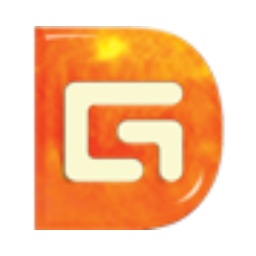赤友数据恢复软件官方版是一款界面直观清晰、功能专业实用、操作轻松便捷的数据恢复工具。赤友数据恢复软件官方版不限文件大小、不限文件数量,支持电脑硬盘、移动硬盘、U 盘、SD卡等各式存储设备,只需三步,帮你轻松找回数据。
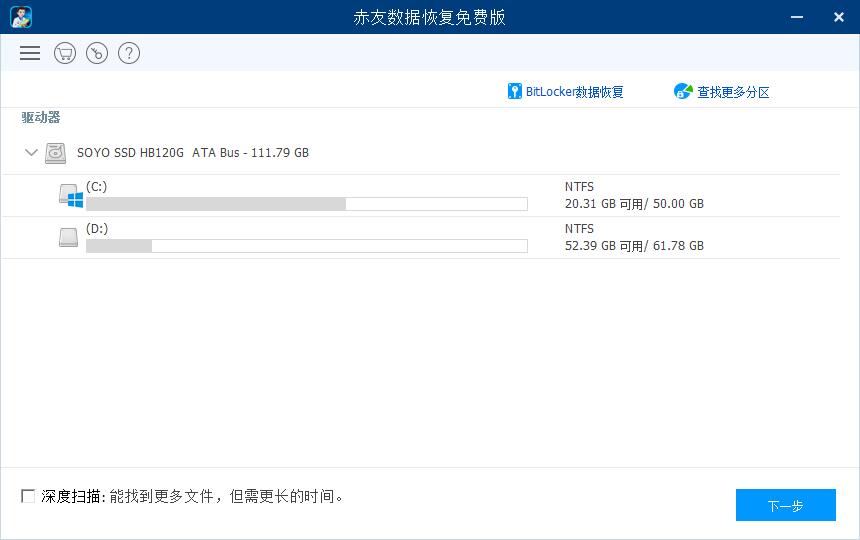
赤友数据恢复软件软件特色
误删除数据恢复
清空回收站删除数据
Shift+Delete 删除数据
误删除文档,照片,音频,视频等
误格式化数据恢复
电脑分区/硬盘被误格式化
移动硬盘被误格式化
U 盘/ SD 卡等被误格式化
分区误删除/意外丢失 - 数据恢复
分区被误删除
分区意外丢失
分区/硬盘不能访问-数据恢复
提示 "是否需要格式化"
电脑硬盘不能访问
外置硬盘,U 盘,SD 卡等不能访问
赤友数据恢复软件软件功能
误删除数据恢复:支持恢复误删除的数据,包括shift+delete删除的数据;
回收站清空数据恢复:支持恢复从回收站清空的数据;
误格式化数据恢复:支持从误格式化的硬盘或分区上恢复数据;
RAW硬盘修复:支持恢复显示为RAW格式的硬盘并恢复数据;
支持从提示需格式化才能打开的硬盘上恢复数据;
硬盘不能访问/打开数据恢复:支持从无法发访问或打开的硬盘分区上恢复数据;
支持恢复因电脑病毒丢失的数据;
系统崩溃数据恢复:支持因电脑不能访问,系统崩溃等原因丢失数据的恢复;
移动硬盘数据恢复:支持从移动硬盘上恢复误删除的数据,误格式化丢失的数据,或分区/卷意外丢失或不可访问的数据恢复;
U盘数据恢复:支持从 U 盘上恢复误删除的数据、误格式化丢失的数据;支持从无法打开的U盘上恢复数据;
SD卡数据恢复:支持从SD卡上恢复误删除的数据、误格式化丢失的数据,支持从无法
赤友数据恢复软件安装步骤
1、在5119下载站下载这款软件,将压缩包解压,得到一个exe文件

2、双击exe文件,进入安装向导,点击下一步

3、查看许可协议,点击接受此协议,点击下一步
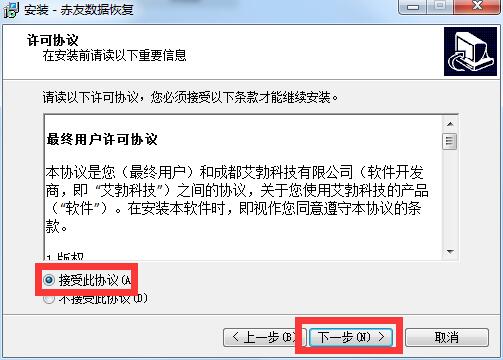
4、查看安装路径,默认位置在C盘,我们点击“浏览”来更换
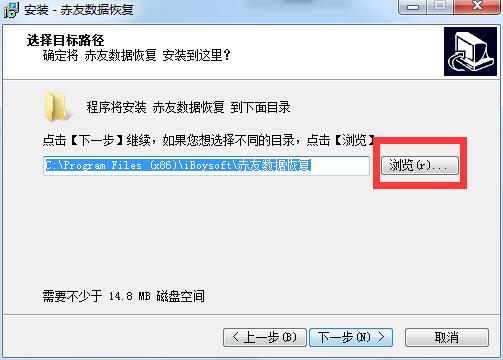
5、在D盘选择一个位置,点击确定
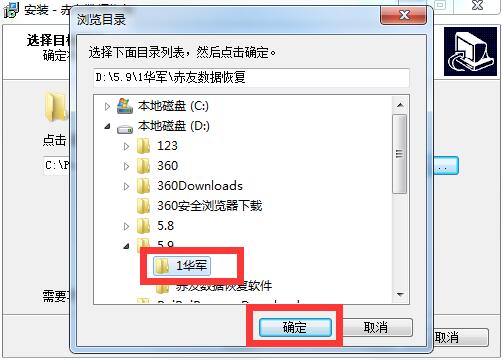
6、选择好后点击下一步
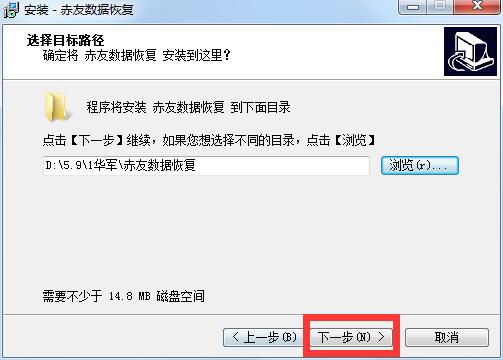
7、查看启动菜单目录,点击下一步
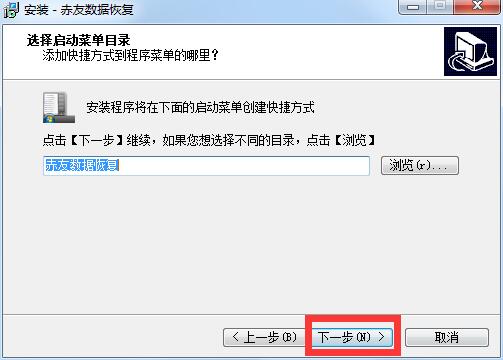
8、选择附加任务,点击下一步
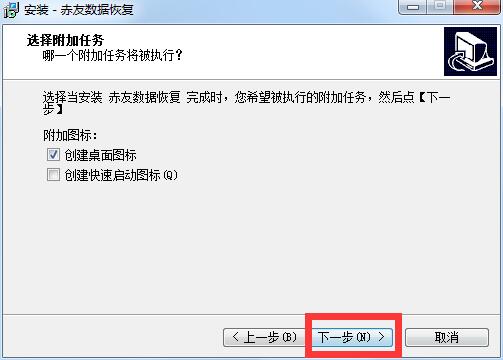
9、进入准备安装界面,点击安装
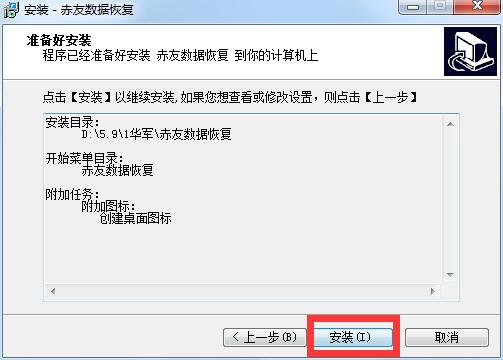
10、软件正在安装
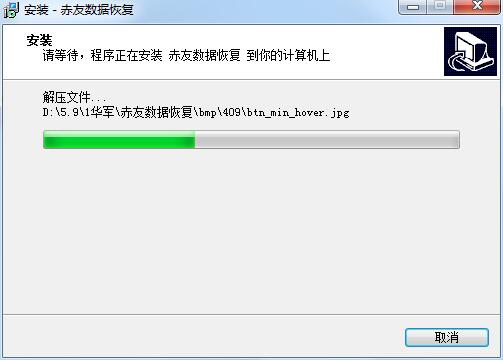
11、软件安装完成
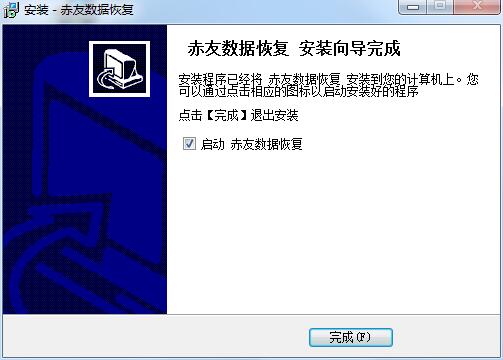
赤友数据恢复软件使用方法
1、在电脑桌面双击这款软件的快捷方式,进入软件

2、进入之后,这个就是软件的主界面
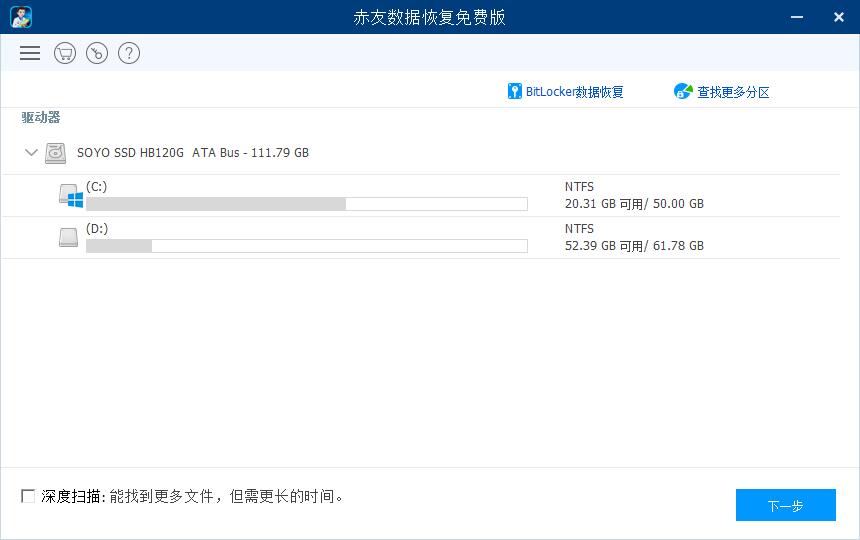
3、从驱动器列表里选择您误删除或丢失文件的盘。
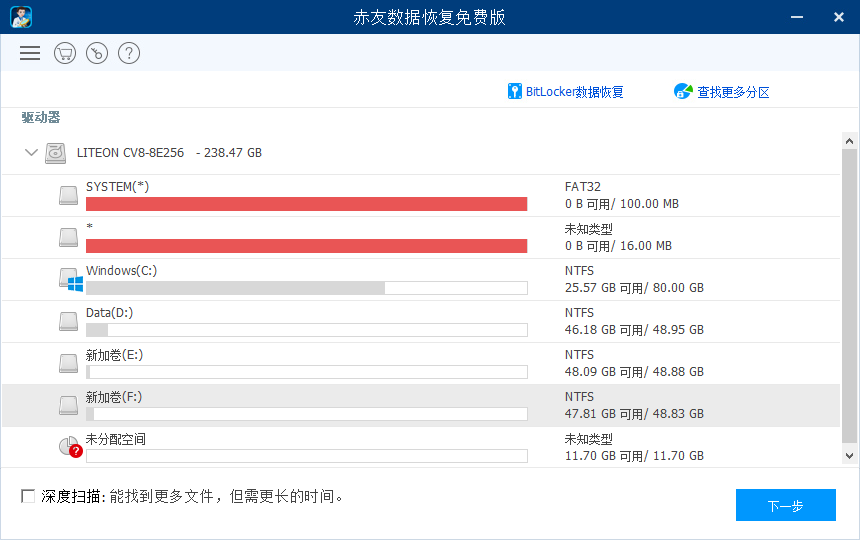
4、点击"下一步"按钮开始扫描丢失文件的盘。
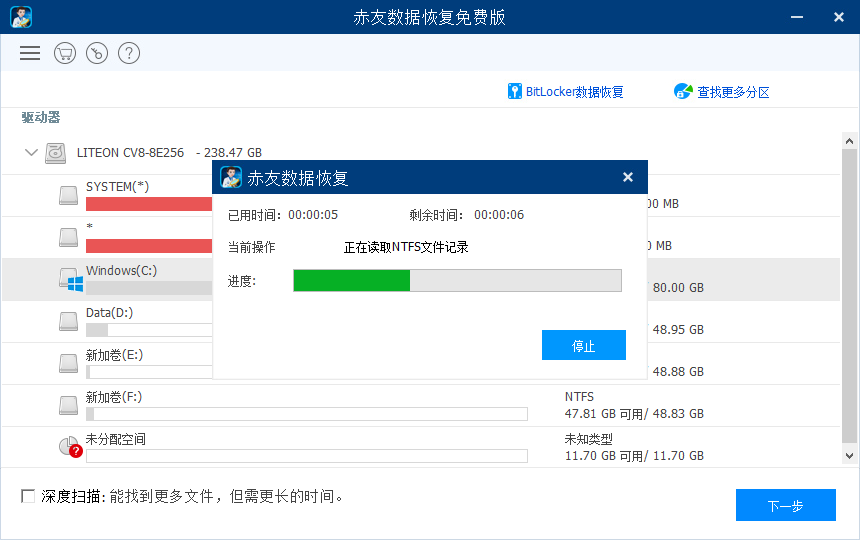
5、当扫描过程结束后,扫描的结果将显示在屏幕上。双击文件进行预览并选中您需要的文件,点击 "恢复"按钮恢复数据。
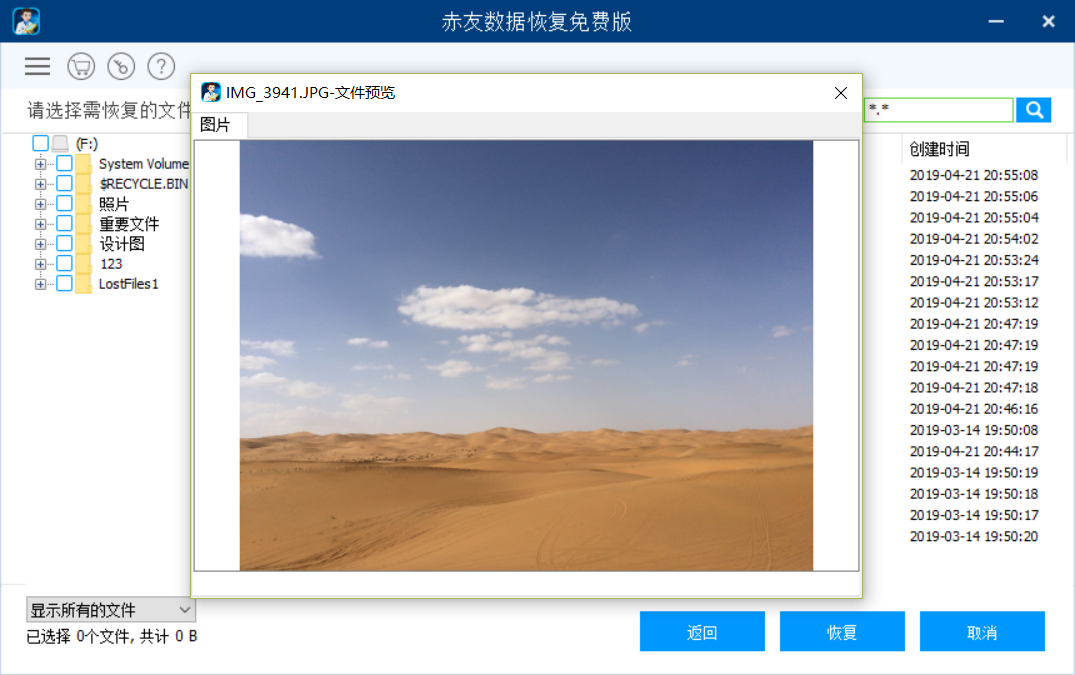
提示:您可通过在软件右上角的查找栏,输入您要恢复文件的文件格式如".png",仅搜索您需要的文件。
6、请检查恢复的文件,确保已成功恢复所有已误删除或丢失的文件。
赤友数据恢复软件常见问题
问 如何获取赤友数据恢复 Windows 免费版的使用码?
答 您只需在安装我们的软件后关注我们的微信公众号即可获取免费的使用码。
问 数据恢复软件能否100%恢复我删除或丢失的数据?
答 数据恢复本身是一个非常复杂的过程。数据丢失的情况也多种多样,为了保证数据尽可能的完整恢复,数据丢失后,我们建议您立即停止对数据丢失的设备做任何操作,并立即下载赤友数据恢复软件对数据进行恢复。
问 Windows 数据恢复免费版与专业版的区别是什么?
答 1,专业版支持从 Bitlocker 加密分区上恢复丢失的数据;
2,专业版除支持 Windows 10/8/7/XP系统外,还支持 Windows Server 2016/2012/2008/2003系统的操作系统;
问 Windows 数据恢复专业版和企业版的区别是什么?
答 专业版只能用于一台电脑,且仅可用于非商业目的;企业版可商用,且单次可同时用于5台电脑。
问 Windows 数据恢复软件支持哪些存储设备?
答 支持电脑硬盘,移动硬盘,U 盘,SD 卡,闪存盘,CF 卡,记忆卡等
赤友数据恢复软件更新日志
1、修复bug
2、友好部分功能
5119下载小编推荐:
除了赤友数据恢复软件这样一款非常方便的,还有{recommendWords}等相关软件提供下载,有需要的小伙伴请点击下载使用。